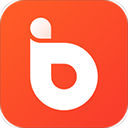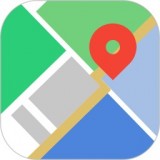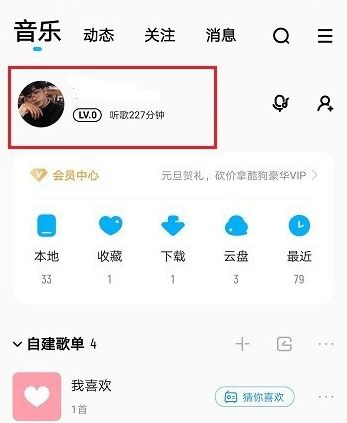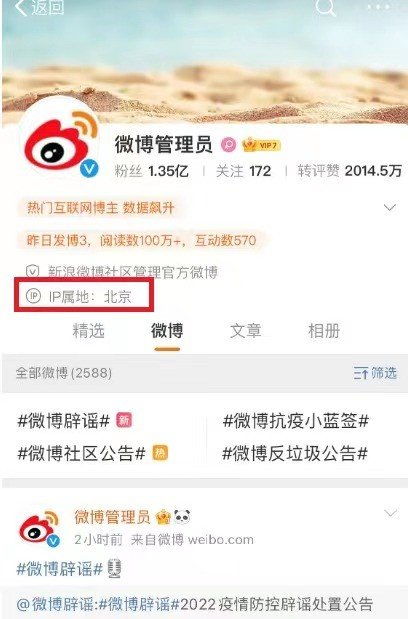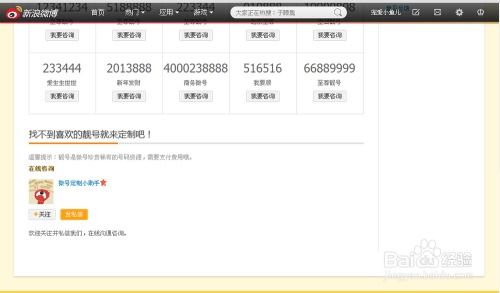新浪微博背景大变身:轻松几步打造个性化主页
新浪微博如何更换背景
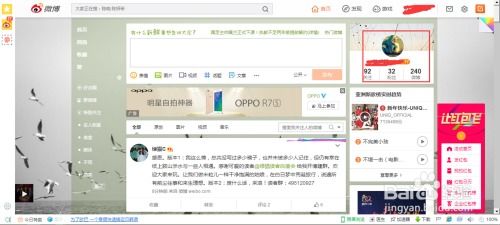
新浪微博作为当前流行的社交媒体平台之一,允许用户根据个人喜好进行多种个性化设置,其中更换背景图是一个常见的个性化操作。本文将详细介绍如何在电脑端和手机端新浪微博上更换背景图,包括封面图、背景颜色以及其他自定义设置。
电脑端更换背景图
1. 登录微博并找到设置页面
首先,打开你的电脑浏览器,进入新浪微博的官方网站并登录你的账号。成功登录后,点击右上角的个人头像,进入你的个人主页。在个人主页的右上角,你可以看到一个“模板设置”的按钮,点击它进入背景设置页面。
2. 更换封面图
在“模板设置”页面中,你会看到多个选项,包括更换套装、模板、封面图、自定义或卡片背景。要更换封面图,请点击“封面图”选项。
新浪微博要求封面图的尺寸为1920像素(宽)x 1200像素(高),确保你的图片符合这个要求,否则图片可能会显示不全或变形。你可以使用Photoshop、GIMP等图片编辑软件来调整图片大小。
在“封面图”选项中,你可以选择使用新浪微博提供的模板,也可以上传自己的图片。如果你选择上传自己的图片,点击“上传封面图”按钮,然后从你的电脑中选择一张高质量且与你的微博内容相关的图片进行上传。上传后,你可以预览效果,如果满意,点击“确认”按钮保存设置。
3. 更换其他背景设置
除了封面图,你还可以更换其他背景设置,如背景颜色或自定义背景。
更换背景颜色:在“模板设置”页面中,选择你喜欢的颜色风格,然后点击“确认”按钮即可完成设置。
自定义背景:选择“自定义”选项,你可以设置页面的展示方式和对齐方式。在这里,你可以上传自己的图片或选择一个颜色作为背景,并调整图片的展示位置和大小。设置完成后,点击“确认”按钮保存设置。
4. 模板商城
如果你想要更多的模板选择,可以点击“查看更多模板”进入模板商城。在模板商城中,你可以浏览各种风格的模板,包括明星同款、动漫游戏、简约清新等。找到你喜欢的模板后,点击“应用”按钮即可将其设置为你的微博背景。
手机端更换背景图
1. 登录微博并进入个人主页
在你的手机上,打开新浪微博APP并登录你的账号。成功登录后,点击屏幕右下角的“我”按钮,进入个人中心页面。在个人中心页面中,点击你的头像进入个人主页。
2. 更换封面图
在个人主页中,你会看到你的封面图。点击封面图,会弹出一个菜单,选择“更换图片封面”选项。
与电脑端类似,你需要确保你选择的图片符合新浪微博的要求,即1920像素(宽)x 1200像素(高)。你可以在手机相册中选择一张高质量且与你的微博内容相关的图片进行上传。上传后,你可以预览效果,如果满意,点击“确定”按钮保存设置。
需要注意的是,有些用户(如蓝V用户)可能需要开通微博会员才能更换封面图。如果你没有开通会员,系统会提示你开通会员后再进行操作。
3. 更换背景颜色
除了封面图,你还可以更改微博的背景颜色。在手机端,你无法像电脑端那样直接选择颜色风格进行设置,但你可以通过切换深色模式和浅色模式来改变背景颜色。
在个人中心页面中,点击右上角的设置按钮(通常是一个齿轮图标),然后选择“皮肤/夜间模式”选项。在这里,你可以选择“深色模式”或“浅色模式”来切换背景颜色。选择后,微博的背景颜色会立即改变。
其他注意事项
1. 图片质量:无论你选择电脑端还是手机端更换背景图,都要确保你的图片质量高且清晰。模糊或低质量的图片会影响你的微博形象。
2. 版权问题:在选择图片时,请确保你拥有图片的版权或已获得授权。使用未经授权的图片可能会侵犯他人的版权,导致法律纠纷。
3. 会员特权:某些背景设置可能需要开通微博会员才能使用。如果你想要更多的个性化设置选项,可以考虑开通微博会员。
4. 定期更新:随着新浪微博的更新迭代,背景设置的选项和步骤可能会有所变化。建议定期查看微博的官方指南或帮助文档,以获取最新的设置方法。
通过以上步骤,你可以轻松地在电脑端和手机端新浪微博上更换背景图和其他背景设置。个性化你的微博页面不仅可以提升你的个人形象,还可以让你的微博更加有趣和吸引人。希望这篇文章对你有所帮助!
-
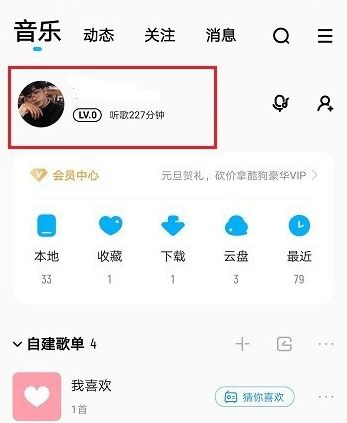 酷狗音乐大变身!轻松几步教你更换个人主页炫酷背景资讯攻略10-28
酷狗音乐大变身!轻松几步教你更换个人主页炫酷背景资讯攻略10-28 -
 QQ外观皮肤大变身:轻松几步打造个性化界面资讯攻略11-23
QQ外观皮肤大变身:轻松几步打造个性化界面资讯攻略11-23 -
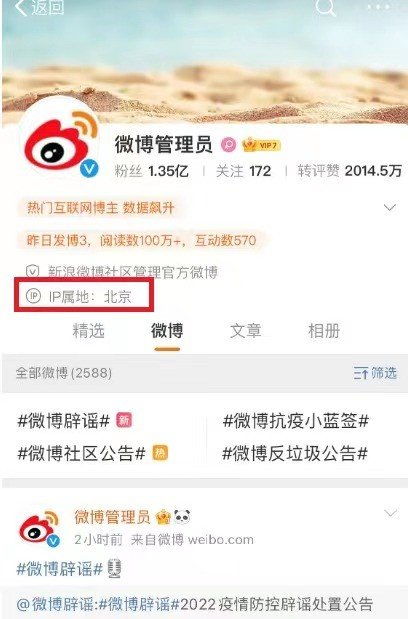 新浪微博开通会员有哪些好处?资讯攻略10-26
新浪微博开通会员有哪些好处?资讯攻略10-26 -
 一键解锁!新浪微博登录全攻略,轻松几步搞定登录难题资讯攻略10-25
一键解锁!新浪微博登录全攻略,轻松几步搞定登录难题资讯攻略10-25 -
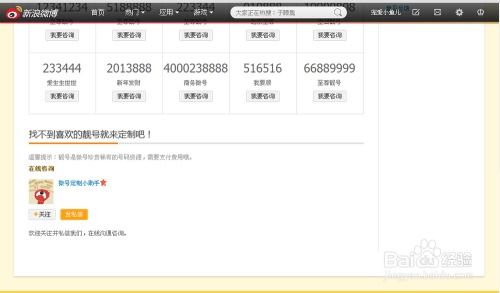 打造个性化新浪微博:定制你的专属微号秘籍资讯攻略10-29
打造个性化新浪微博:定制你的专属微号秘籍资讯攻略10-29 -
 轻松几步,教你彻底关闭新浪微博账户资讯攻略10-24
轻松几步,教你彻底关闭新浪微博账户资讯攻略10-24